在“连续功能图表(CFC)--面向页面的” 中生成的 POU 不能转换为“连续功能图表(CFC)” POU 或返回。
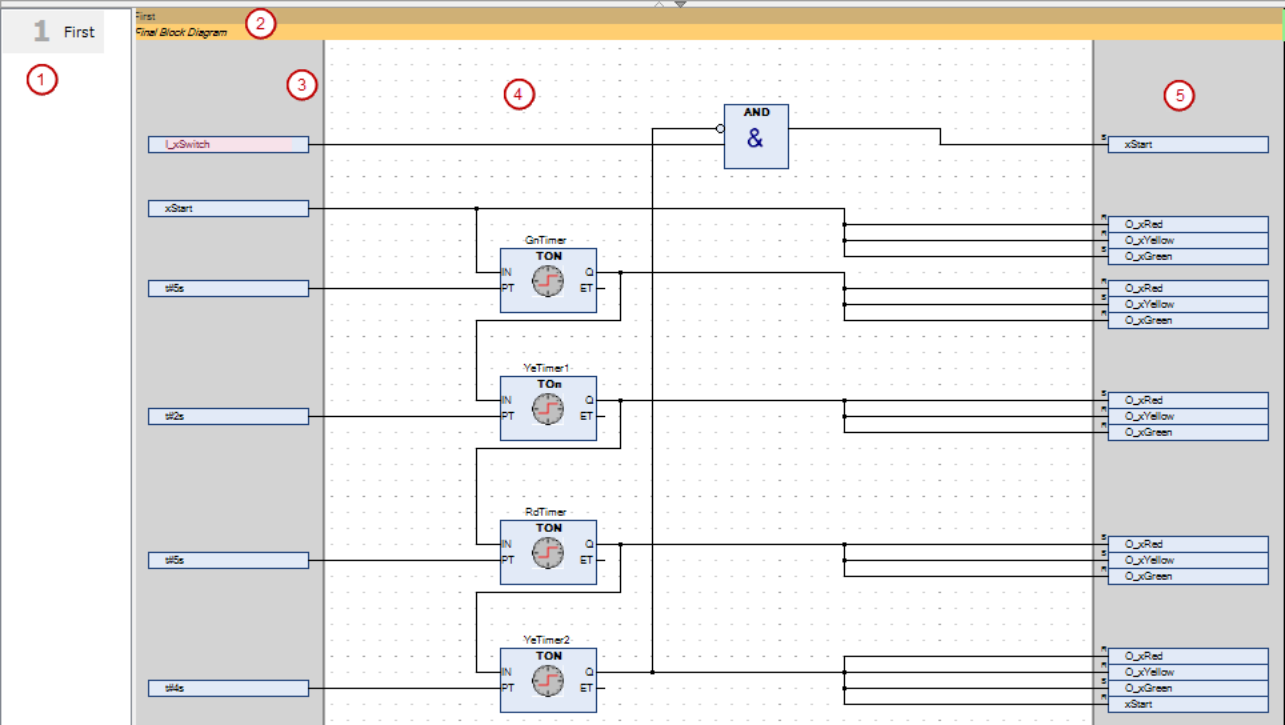
-
(1) 页面导航器
-
(2) 带有名称和说明的页眉
-
(3) 左侧边框区域为输入和水槽连接标记预留
-
(4) 计划领域
-
(5) 为输出和信号源连接标记预留的右边界区域
编辑
您可以将“Page” 元素从“ToolBox” 视图拖到页面导航中。然后再插入一页。
您可以在页面导航中选择现有页面,并通过单击“编辑 复制” 和“编辑 粘贴” 来复制它们。
页面大小可通过“Edit Page Size” 命令进行更改。
通过“Connection Mark - Source” 和“Connection Mark - Sink” 元素建立多个页面的连接。将输入引脚或输出引脚的连接线拖到边框区域时,会自动创建一个新的连接标记。这样做的好处是,"列出组件 "输入辅助功能可提供所有先前定义的连接标记源。
如果您在编辑器中选择了一个元素,则可以使用箭头键将选择从一个元素移动到下一个元素,以浏览电路。如果您选择了一个连接标记并按下另一个方向键,下一页/上一页的相应连接标记也会被选中。
您可以通过点击“编辑 复制” 和“编辑 粘贴” (从剪贴板),将网络从 CFC POU 转移到面向页面的 CFC 的程序区。您还可以使用拖放功能。
执行命令
执行顺序根据页面在编辑器页面导航器中的排序自动确定。在页面中,面向页面的 CFC 对象的行为与 CFC 对象类似。因此,您可以在“自动数据流模式” 和“明确执行命令模式” 之间切换。
“CFC 面向页面的附加命令”






